-
Είναι δωρεάν η χρήση του AnyRec Meeting Recorder;
Ναί. Μπορείτε να κατεβάσετε δωρεάν και να χρησιμοποιήσετε το πρόγραμμα στον υπολογιστή σας. Δεν υπάρχει υδατογράφημα συνδεδεμένο στο βίντεο εγγραφής σας. Μπορείτε να εγγραφείτε και να λάβετε την πλήρη έκδοση εάν θέλετε να επεκτείνετε τη διάρκεια εγγραφής των 3 λεπτών και να αποκτήσετε πιο προηγμένα εργαλεία.
-
Είναι ασφαλές στη χρήση το AnyRec Meeting Recorder;
Ναί. Το AnyRec Meeting Recorder είναι δωρεάν για χρήση. Χωρίς κακόβουλο λογισμικό ή ενοχλητικές διαφημίσεις. Μπορείτε να κατεβάσετε αυτό το λογισμικό τηλεδιάσκεψης απευθείας από αυτόν τον ιστότοπο.
-
Είναι ηθικό να ηχογραφείτε μια συνάντηση χωρίς συγκατάθεση;
Ναί. Είναι νόμιμη η εγγραφή εικονικών συναντήσεων χωρίς να ζητηθεί άδεια, εκτός από την Καλιφόρνια και τη Φλόριντα. Ωστόσο, εξακολουθεί να προτείνεται η ενημέρωση όλων των συμμετεχόντων πριν από την εγγραφή σε όλες τις χώρες.
-
Πού αποθηκεύονται οι ηχογραφήσεις των συσκέψεων;
Η προεπιλεγμένη θέση εγγραφής είναι C:\Users\hp\Videos\AnyRec Studio\AnyRec Screen Recorder (Μπορείτε να αντικαταστήσετε το hp με άλλες μάρκες υπολογιστών.). Εναλλακτικά, μπορείτε να βρείτε το βίντεο της ηχογραφημένης σύσκεψης σε Mac μέσω /Users/username/Documents/AnyRec Studio. Εάν είναι πολύ περίπλοκο, μπορείτε να πάτε στο Ιστορικό καταγραφής για να λάβετε όλα τα αρχεία εντός του προγράμματος.
-
Υπάρχει χρονικό όριο εγγραφής;
Όχι. Δεν υπάρχει μέγιστη διάρκεια εγγραφής για εγγεγραμμένους χρήστες. Εάν χρησιμοποιείτε δωρεάν δοκιμή, μπορείτε να εγγράψετε βίντεο για έως και 3 λεπτά. Απλώς πληκτρολογήστε τον κωδικό εγγραφής για να λάβετε ολόκληρο το αρχείο ηχογράφησης.
-
Μπορώ να περικόψω το αρχείο ηχογραφημένης σύσκεψης;
Ναί. Μπορείτε να κόψετε εγγραφές στο AnyRec Meeting Recorder. Μετά την εγγραφή, μπορείτε να αποκτήσετε πρόσβαση στο Advanced Trimmer για να περικόψετε και να χωρίσετε τα βίντεο κλιπ με ευελιξία.
-
Μπορώ να εγγράψω μόνο τον ήχο μιας συνάντησης Zoom;
Ναί. Μπορείτε να κάνετε κλικ Συσκευή εγγραφής ήχου προς το εγγραφή μόνο ήχου μιας σύσκεψης Zoom σε MP3, WMA, AAC, M4A κ.λπ. Αυτή η μέθοδος λειτουργεί επίσης για τη λήψη ήχου μόνο σε άλλες διαδικτυακές συσκέψεις, όπως Webex, Zoho, Bluejeans, Slack, Adobe Connect, ClickMeeting, Join me κ.λπ.



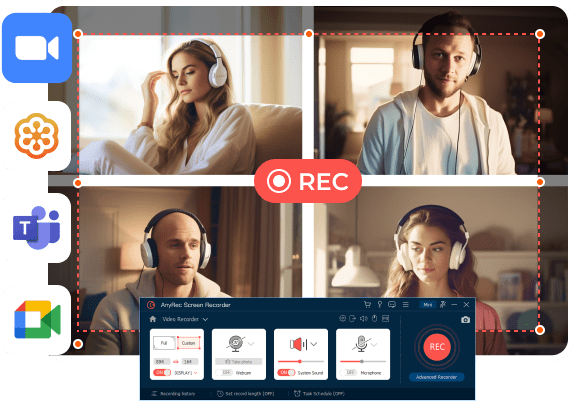
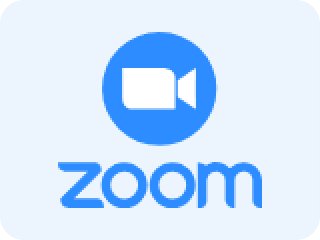
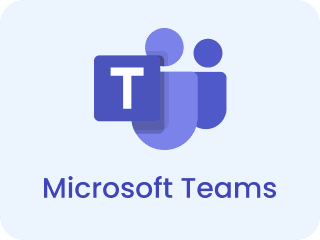
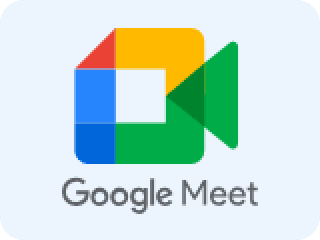


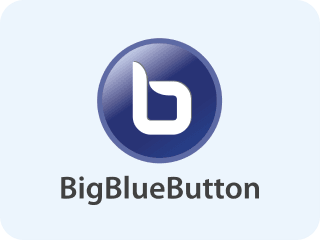
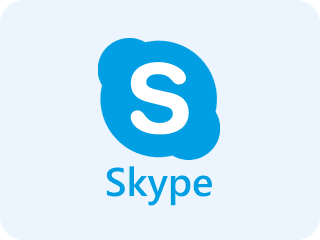

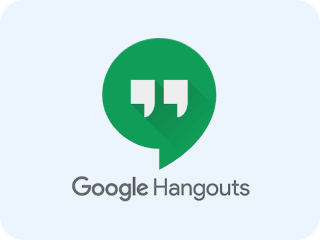









 Έχοντας μεγάλη συμμετοχή σε συναντήσεις, το AnyRec Meeting Recorder έχει γίνει ο έμπιστος σύντροφός μου. Η αξιόπιστη απόδοσή του και οι ακριβείς δυνατότητες εγγραφής διασφαλίζουν ότι δεν παραβλέπω ποτέ ζωτικές λεπτομέρειες.
Έχοντας μεγάλη συμμετοχή σε συναντήσεις, το AnyRec Meeting Recorder έχει γίνει ο έμπιστος σύντροφός μου. Η αξιόπιστη απόδοσή του και οι ακριβείς δυνατότητες εγγραφής διασφαλίζουν ότι δεν παραβλέπω ποτέ ζωτικές λεπτομέρειες.

